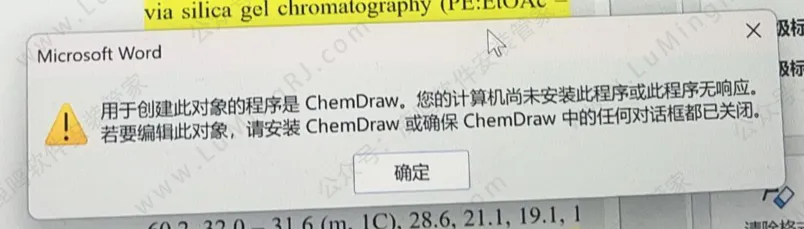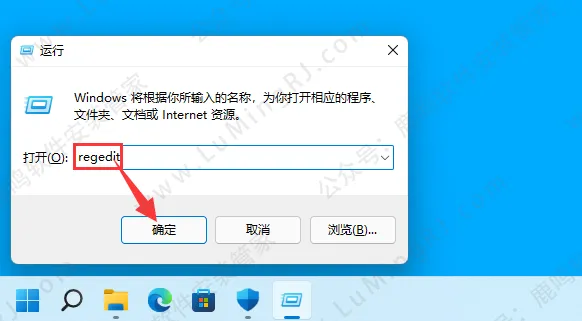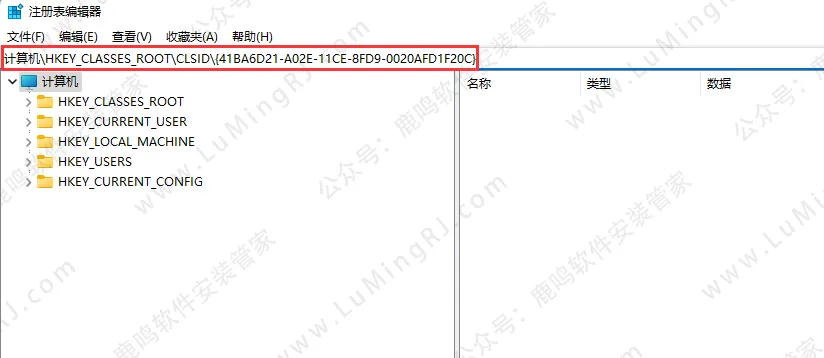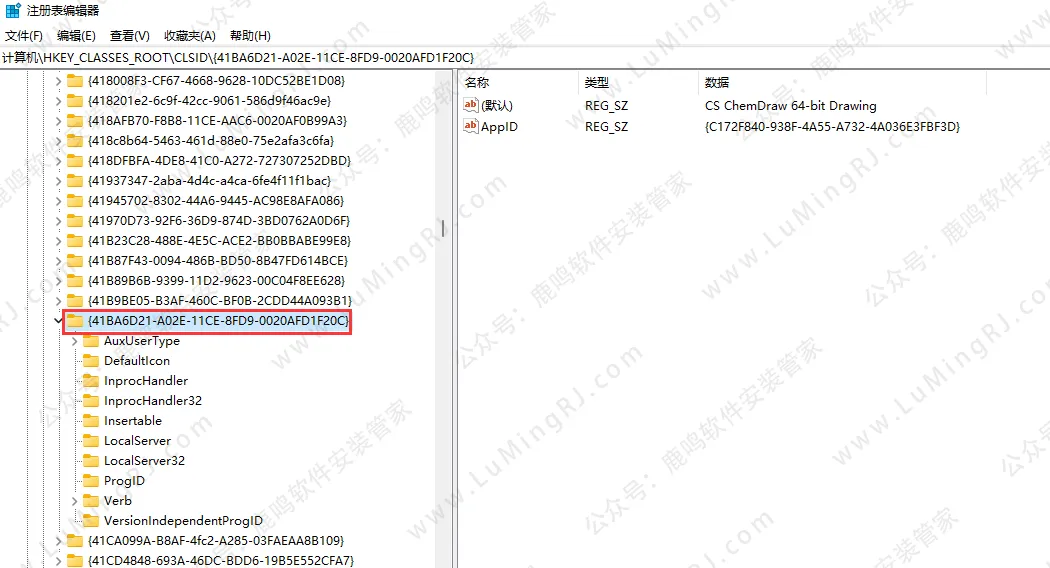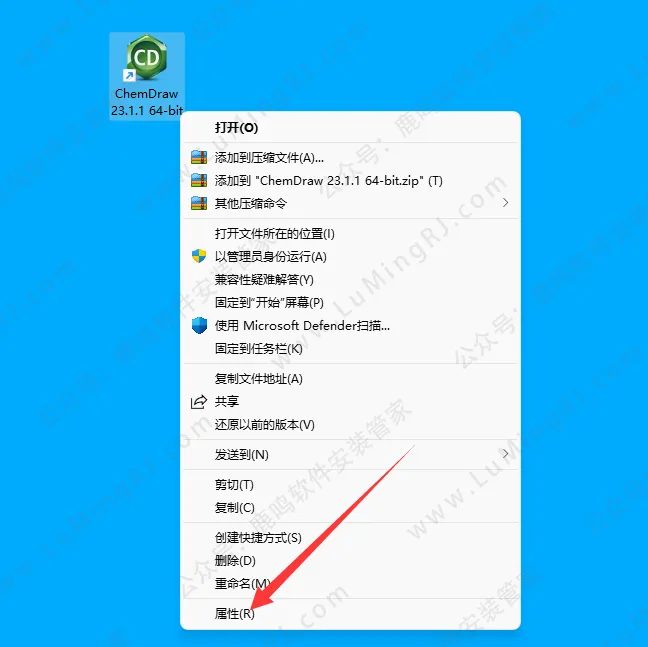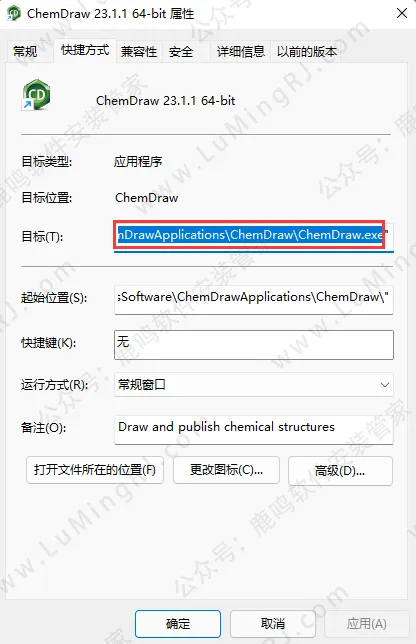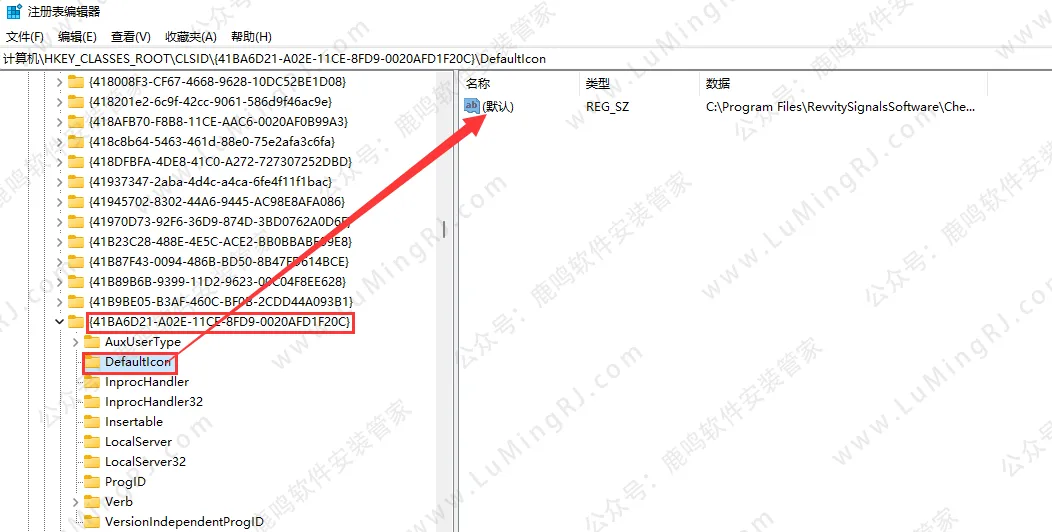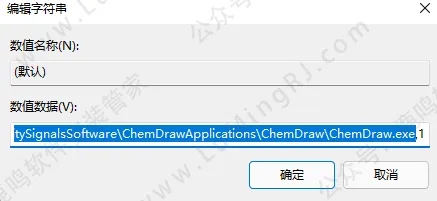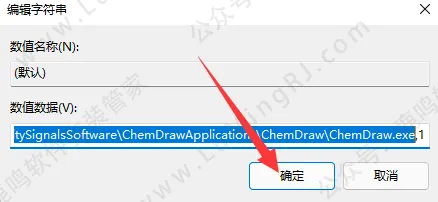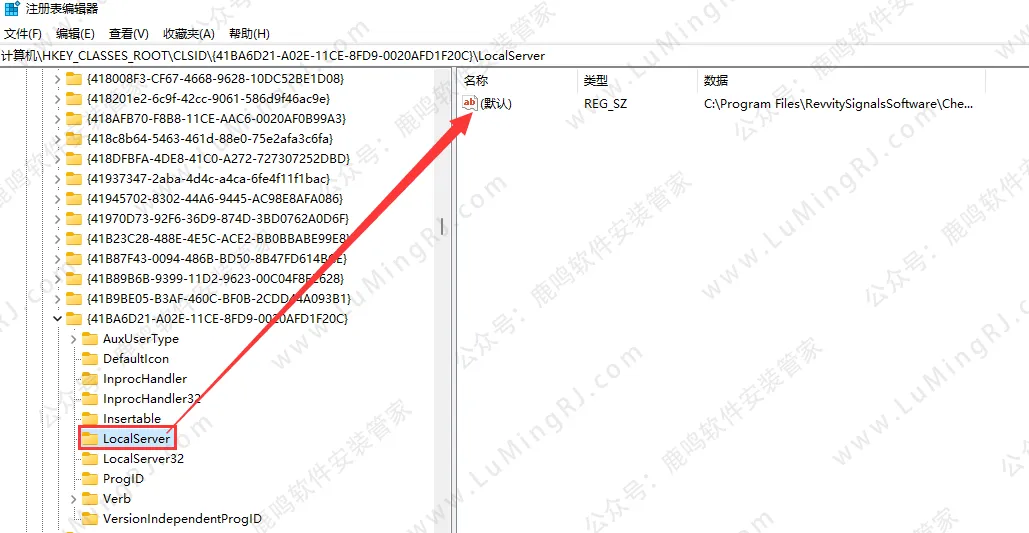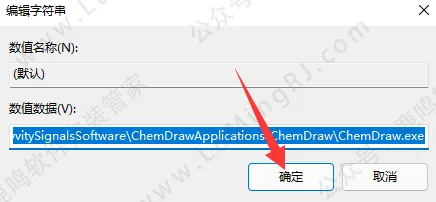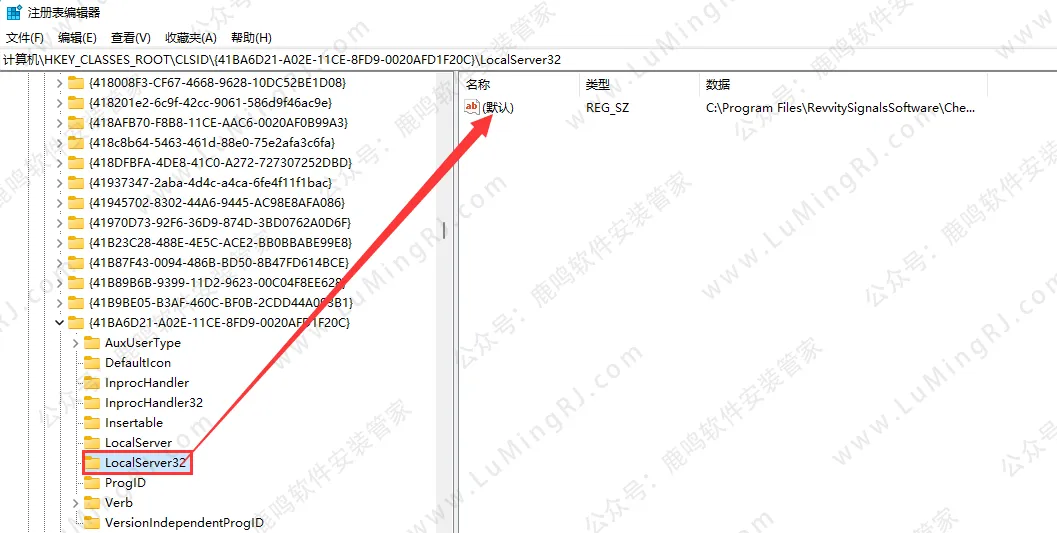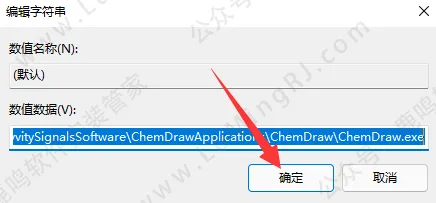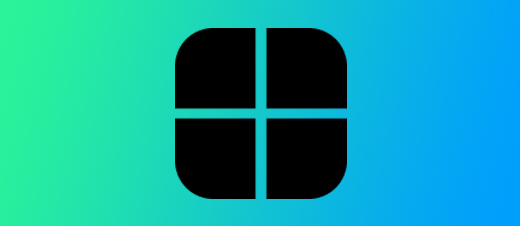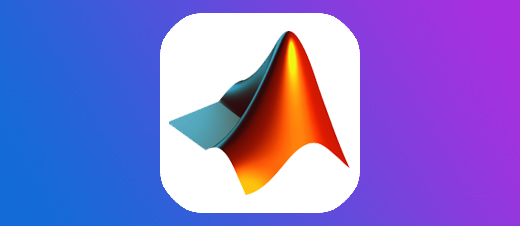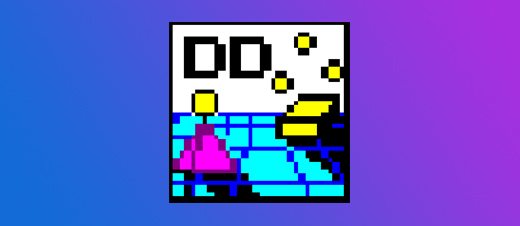MS Word或Excel里不关联ChemDraw解决方式•WIN系统•安装失败报错问题•解决教程步骤

报错问题说明:
报错问题说明:
报错问题说明
报错问题 :MS Word或Excel里不关联ChemDraw解决方式
界面语言 :-
安装环境 :Win7/Win10/Win11系统
系统位数 :32+64位
亲测安装 :所有资源皆经严格把关、实机安装测试!
问题截图:
问题截图:
报错问题:
MS Word或Excel里报错:用于创建此对象的程序是ChemDraw。您的计算机尚未安装此程序或程序无响应,若要编辑此对象,请安装ChemDraw或确保ChemDraw中的任何对话框都已关闭。
报错原因:
安装ChemOffice时,更改了软件默认安装路径,导致MS Word或Excel识别不到ChemDraw。
解决方式:
1、卸载ChemOffice,重装ChemOffice时,保持默认安装路径安装。
或
2、如果不想卸载重装,按下面的教程替换掉ChemDraw路径。
教程步骤:
教程步骤:
1、电脑左下角开始程序里,打开【运行】,输入【regedit】,点击【确定】。(打开【运行】快捷键,WIN+R)
2、复制括号内的路径【**计算机\HKEY_CLASSES_ROOT\CLSID{41BA6D21-A02E-11CE-8FD9-0020AFD1F20C}**】到下图红框内,按【回车键】。
3、注册表左边就可以找到【**{41BA6D21-A02E-11CE-8FD9-0020AFD1F20C}】文件夹。(注册表窗口放一边,等下用)**
4、电脑桌面上,右击【ChemDraw】软件图标-【属性】。(教程以23.1.1版本为例,其他版本操作都是一样的)
5、在目录里,复制两个引号中间的路径。(不要复制引号)
6、返回注册表,点击【Defaultlcon】文件夹,然后双击打开右边的【默认】文件。
7、在【数值数据】里,用复制的路径替换掉里面路径。(注意:后面的,1要保留)
8、点击【确定】。
9、点击【LocalServer】文件夹,然后双击打开右边的【默认】文件。
10、在【数值数据】里,用复制的路径替换掉里面路径,点击【确定】。
11、点击【LocalServer32】文件夹,然后双击打开右边的【默认】文件。
12、在【数值数据】里,用复制的路径替换掉里面路径,点击【确定】即可。